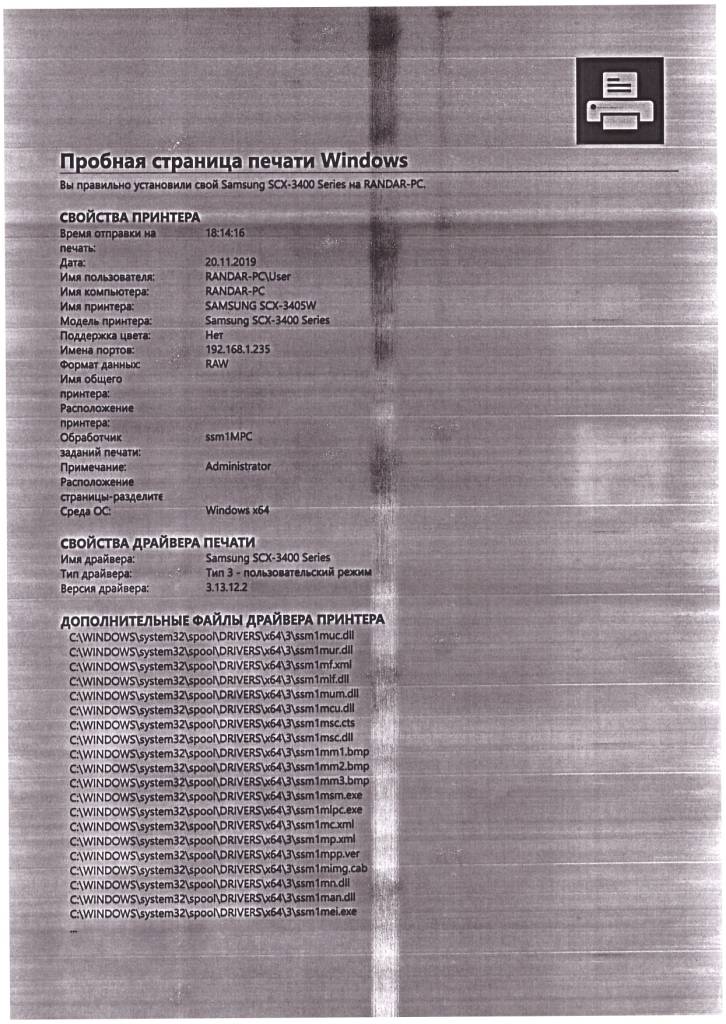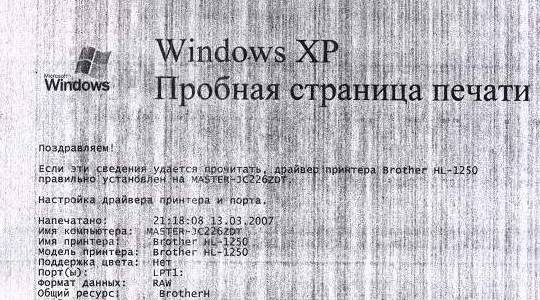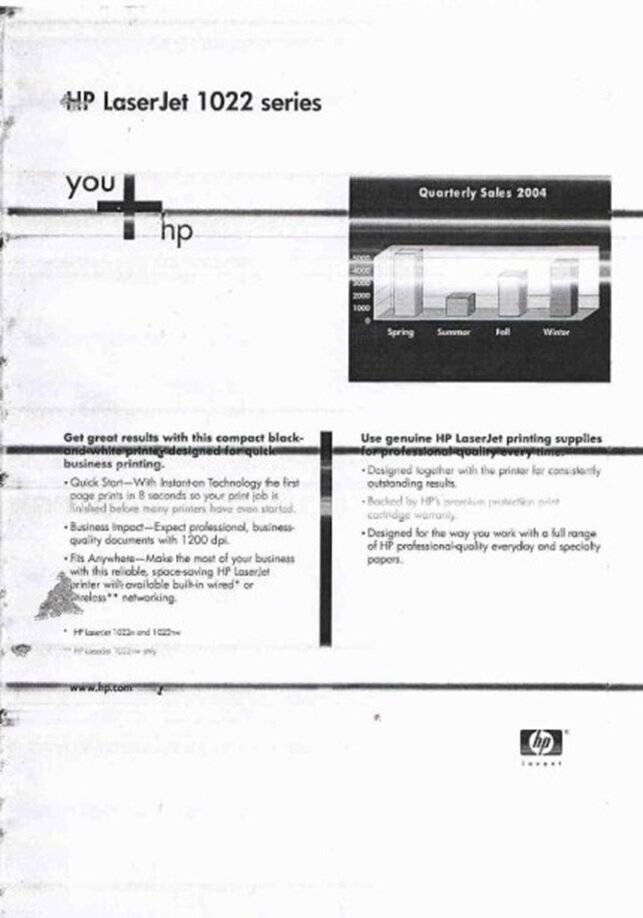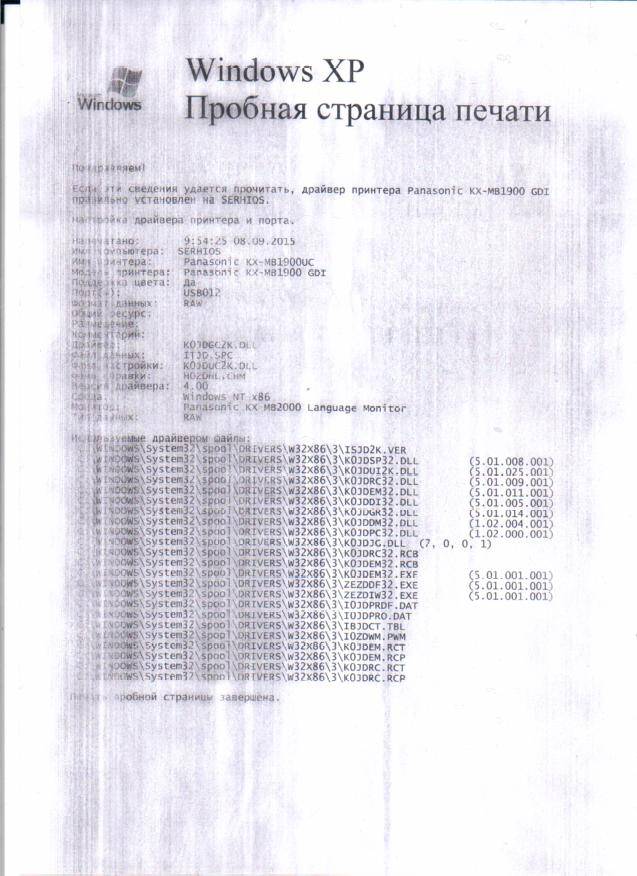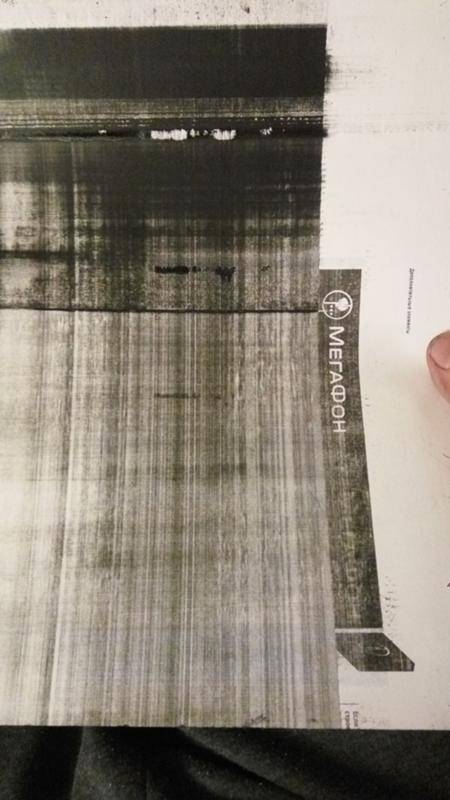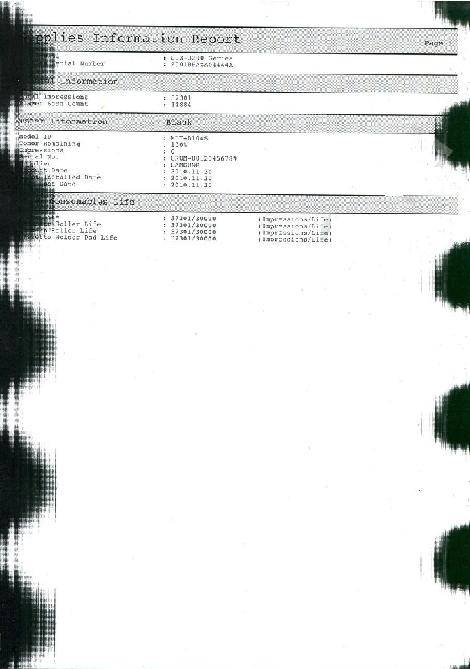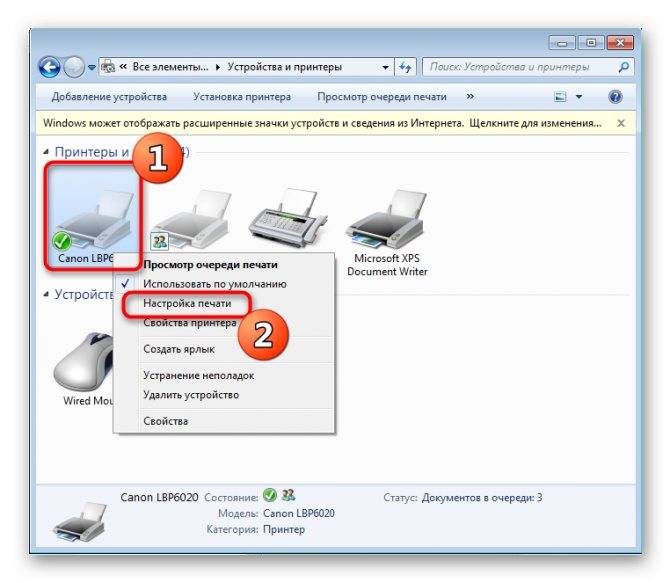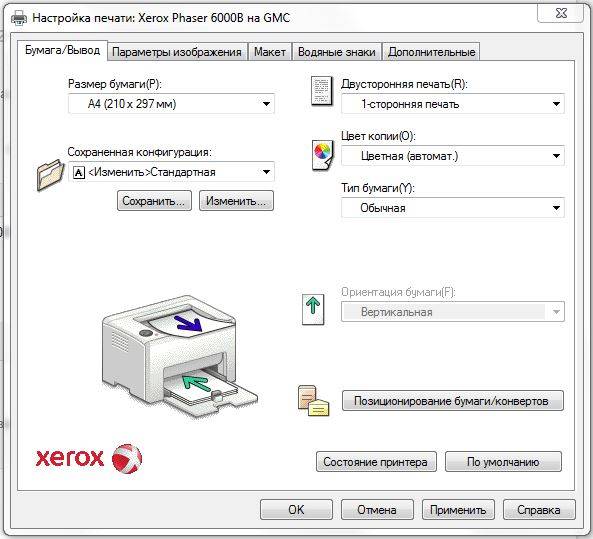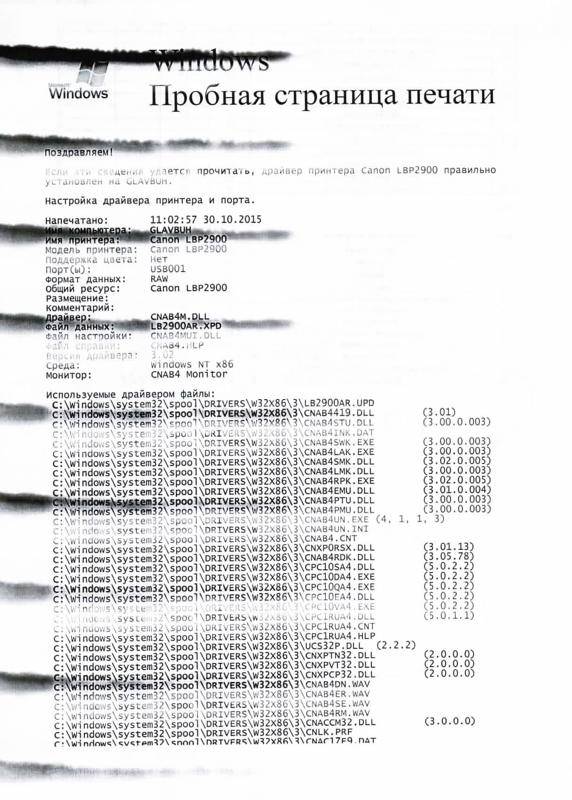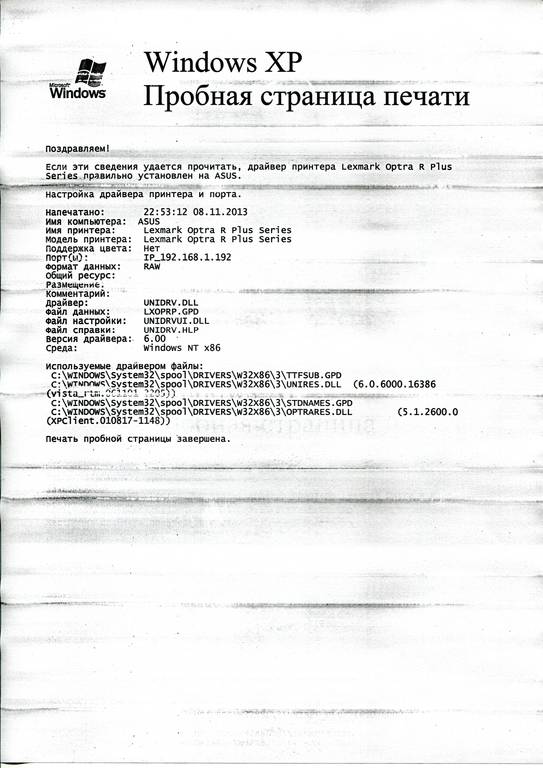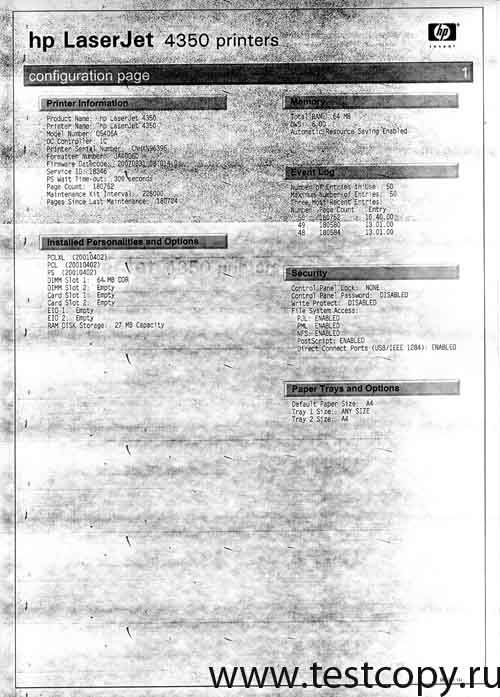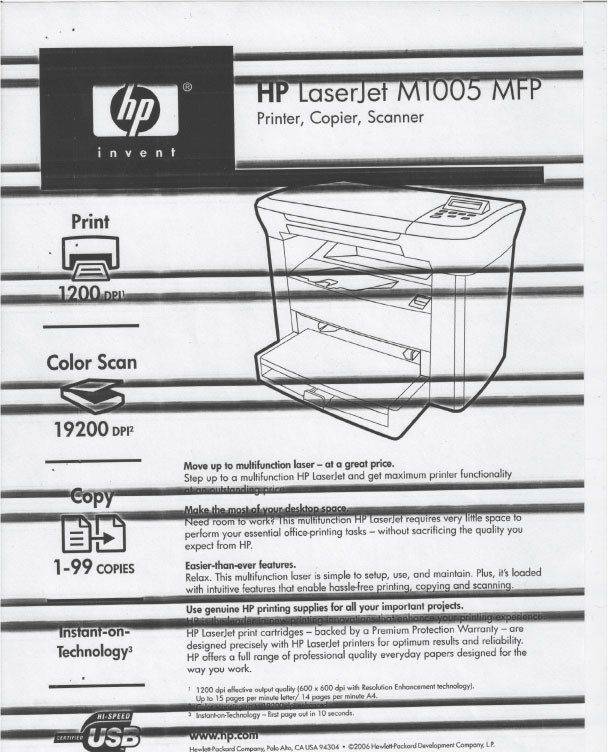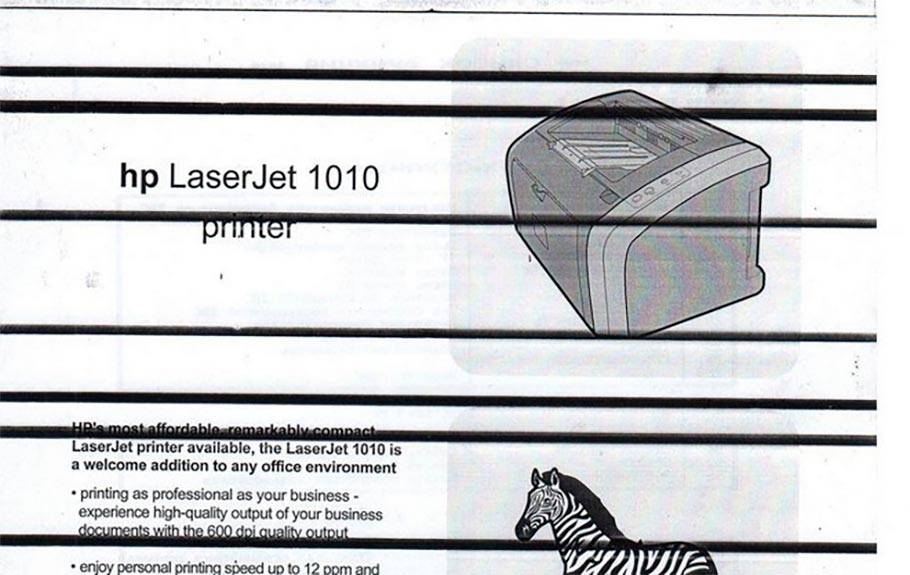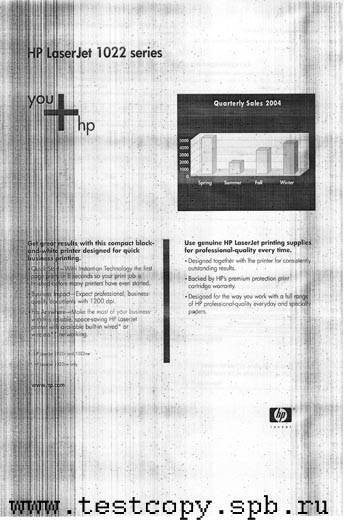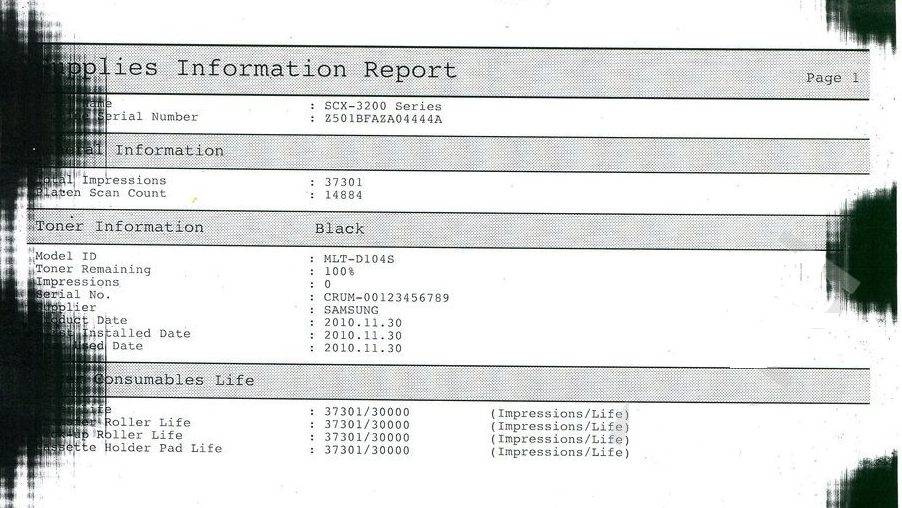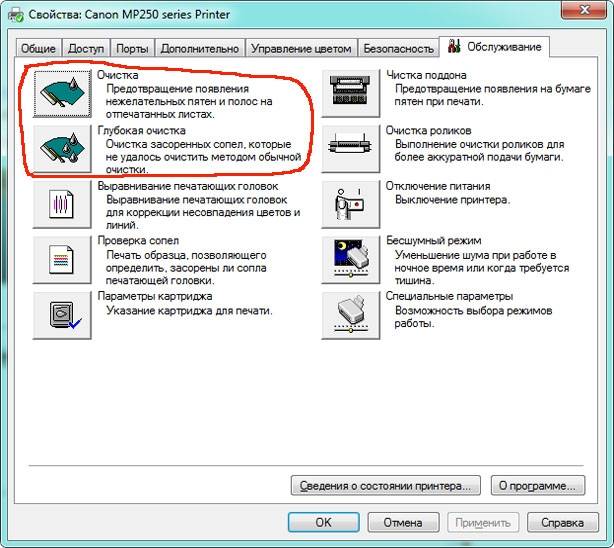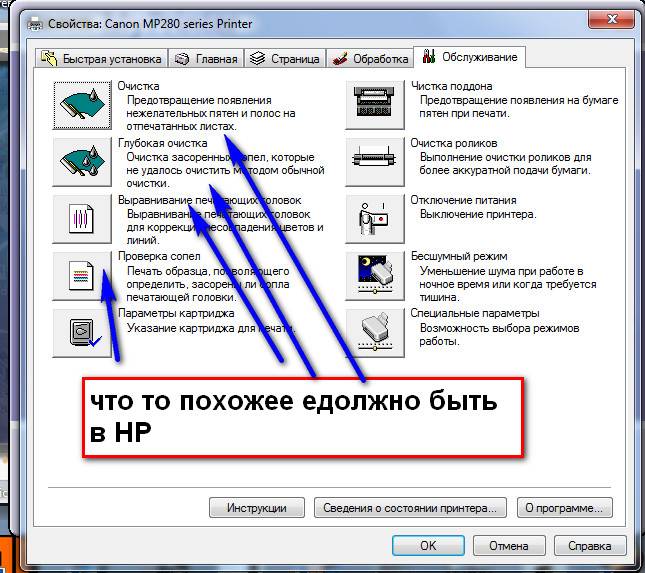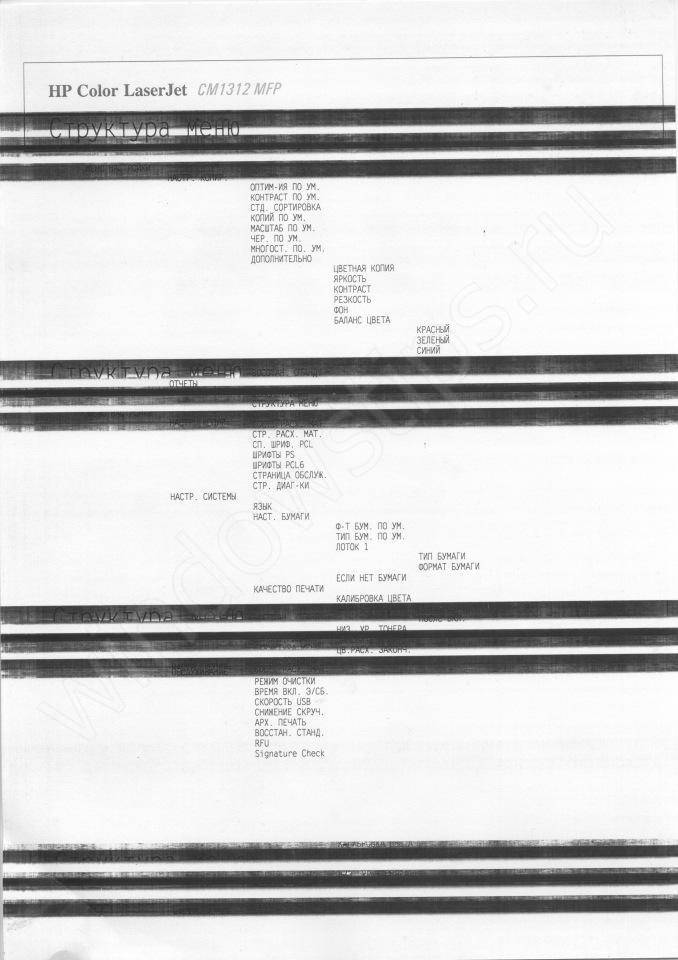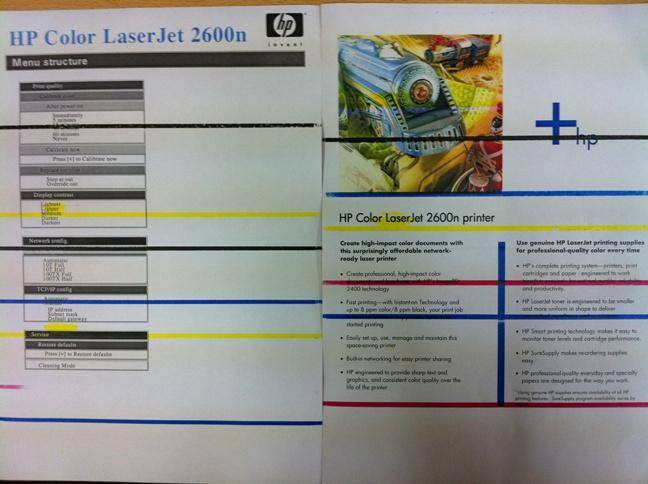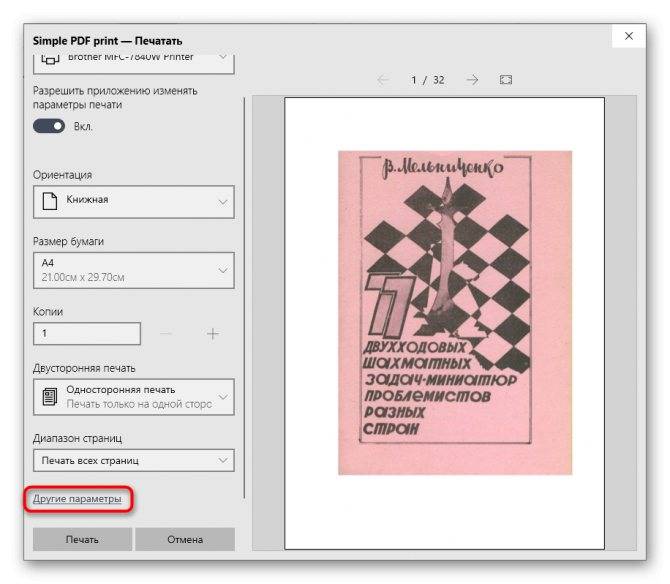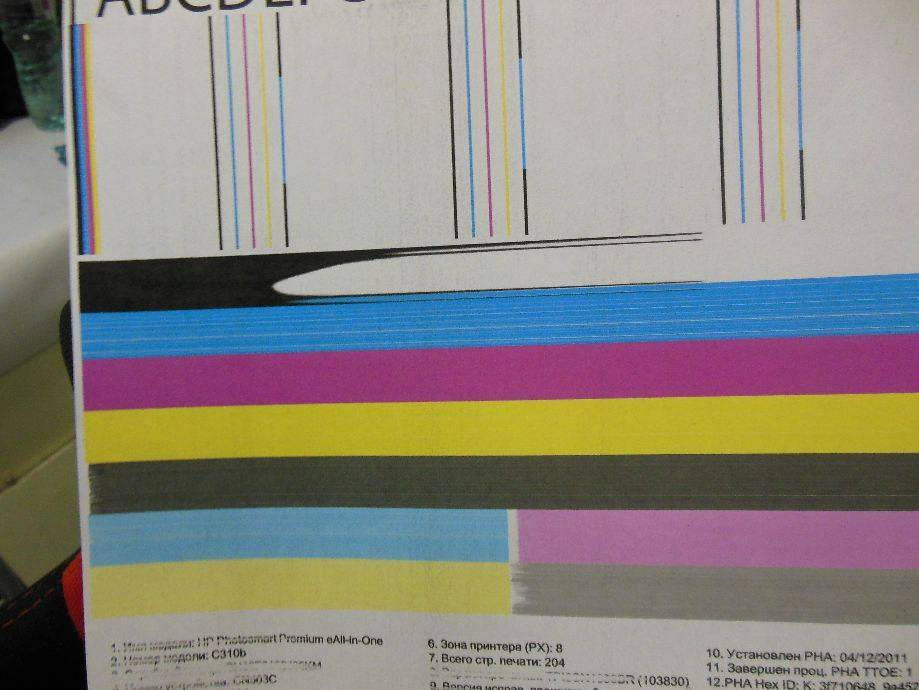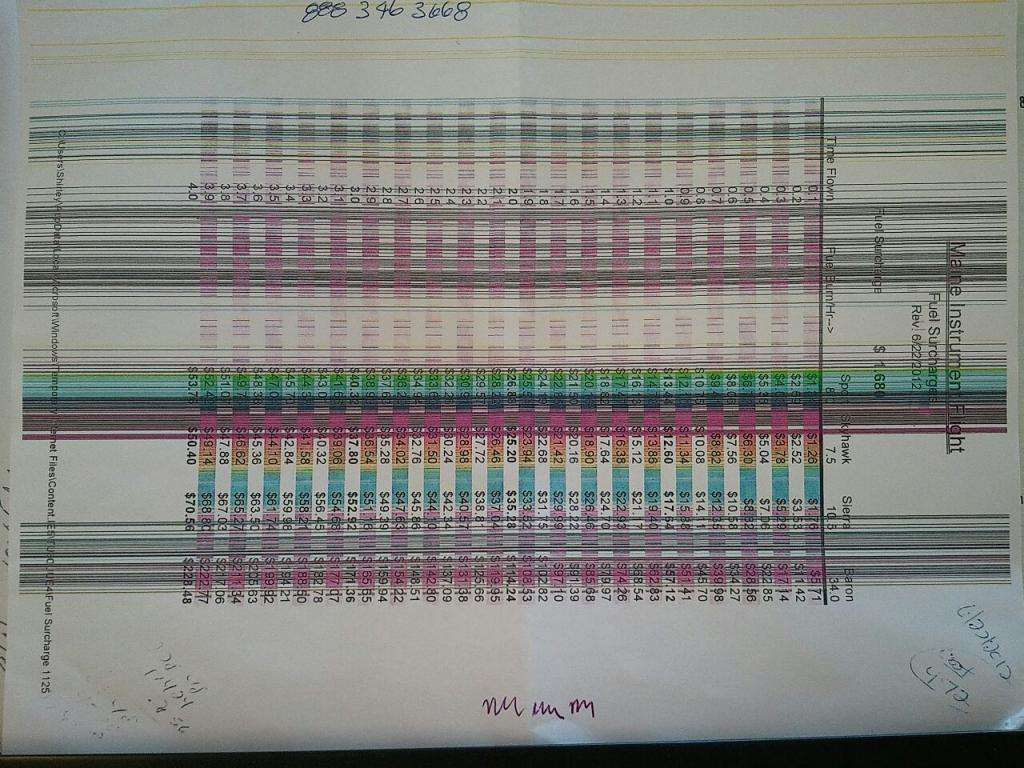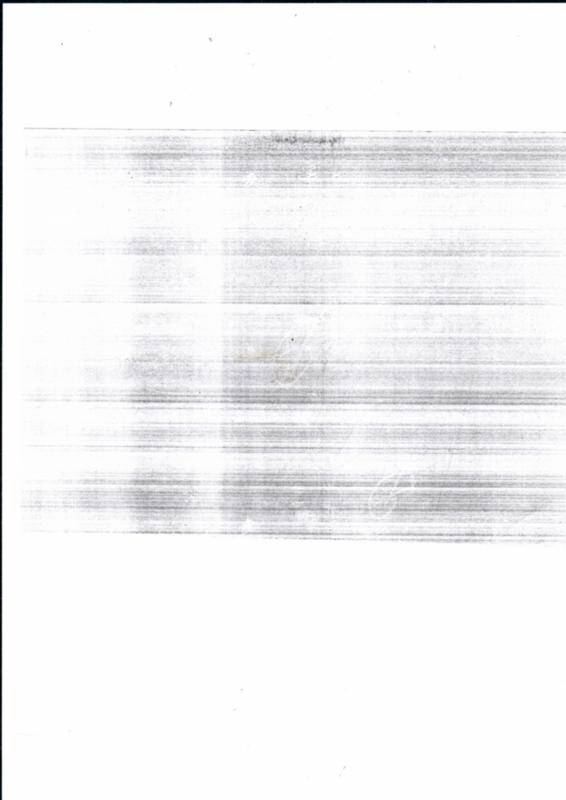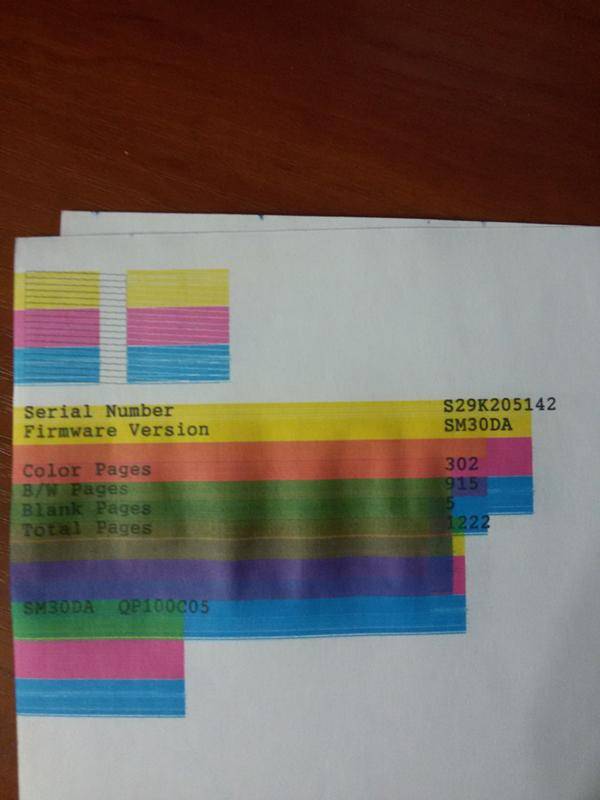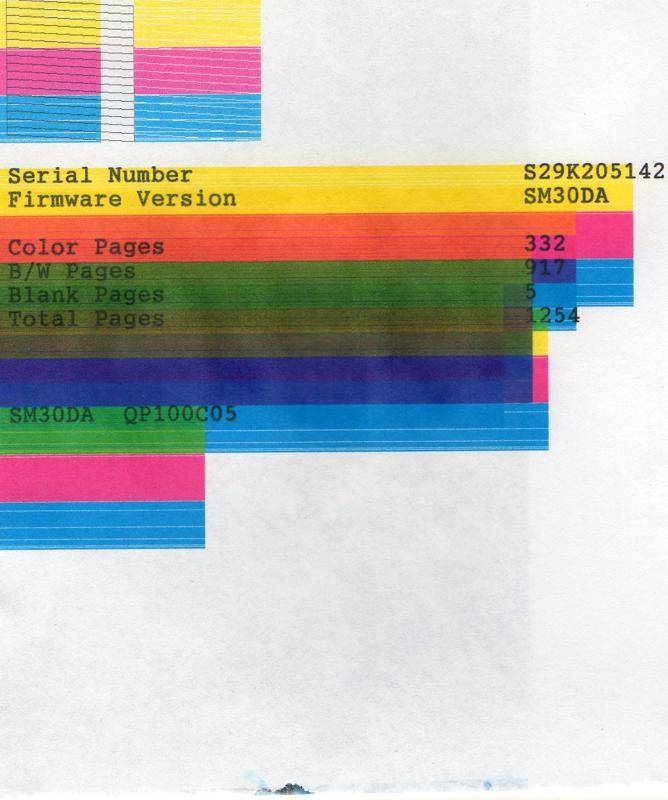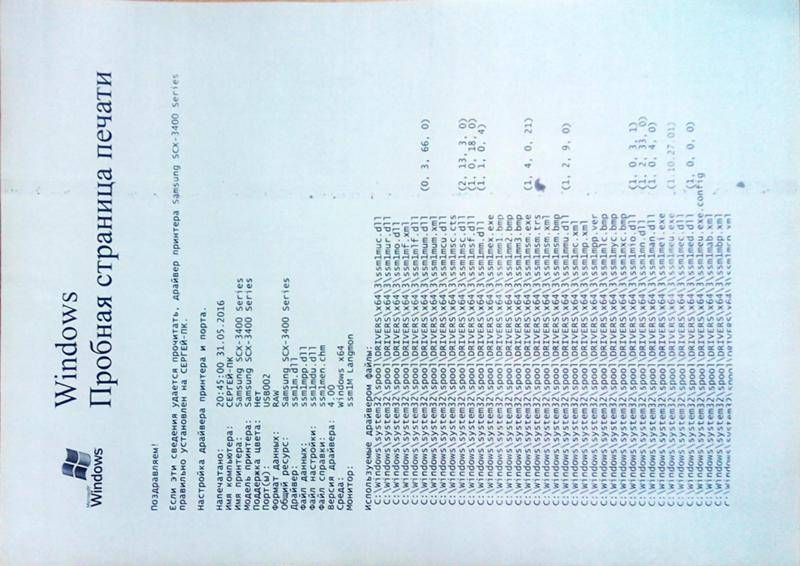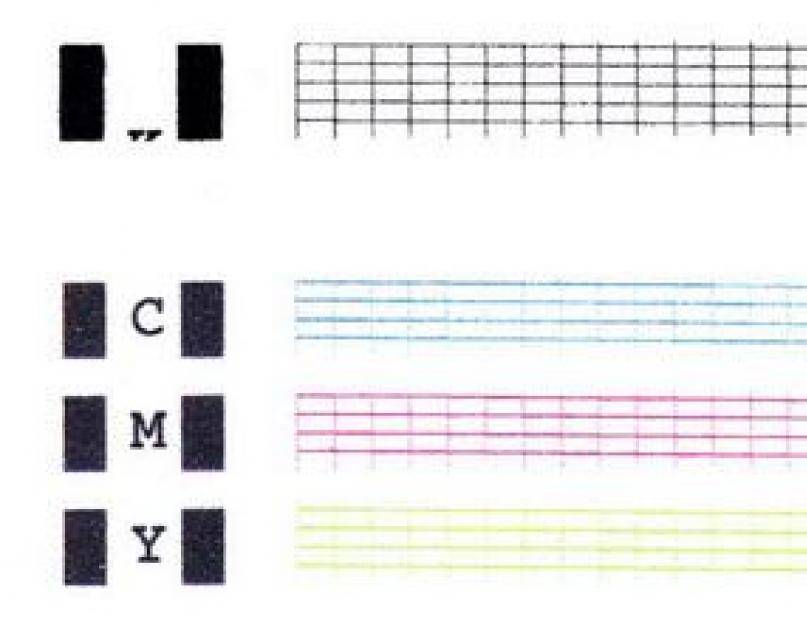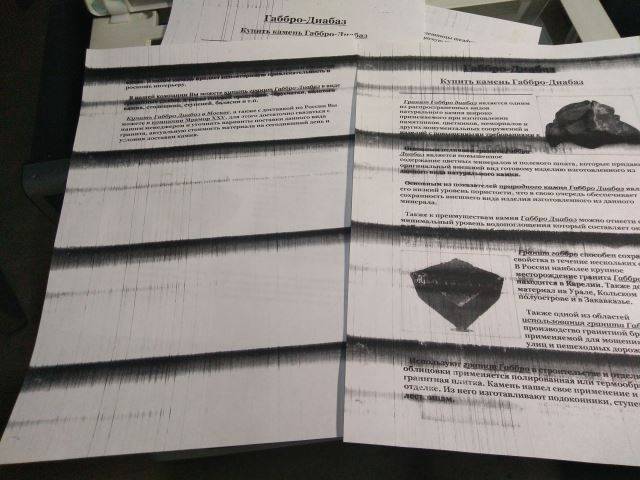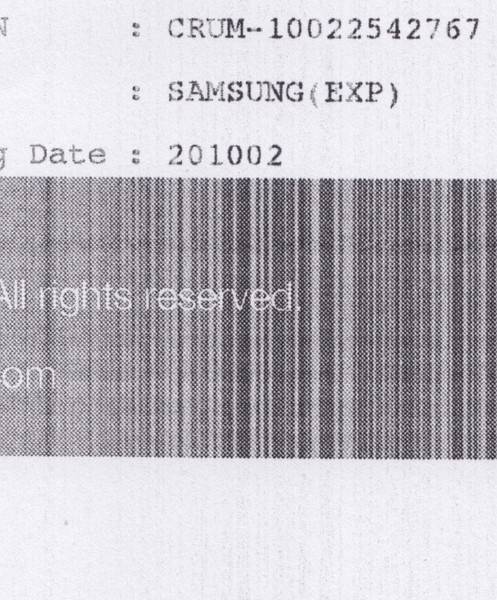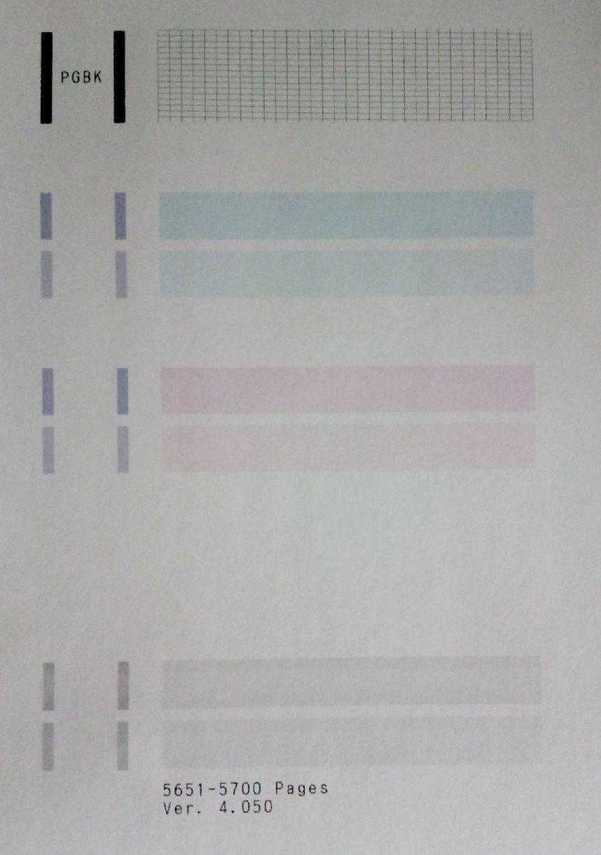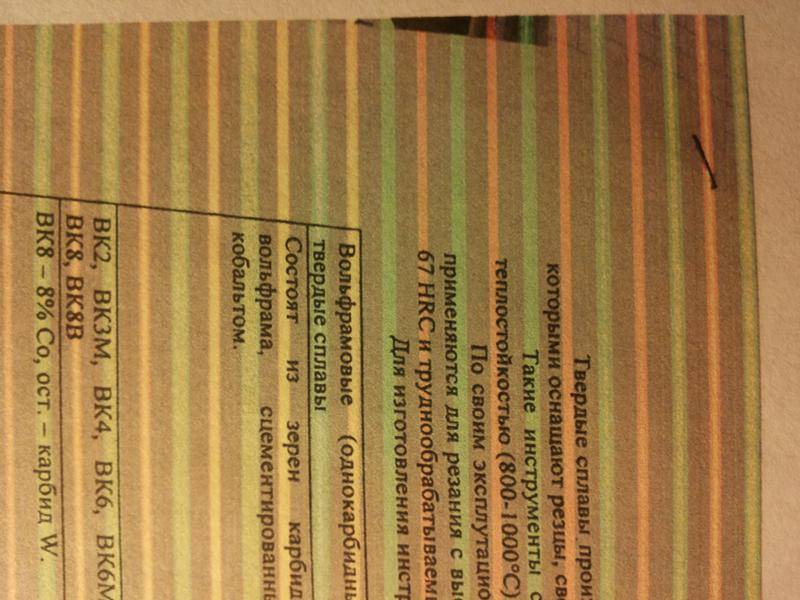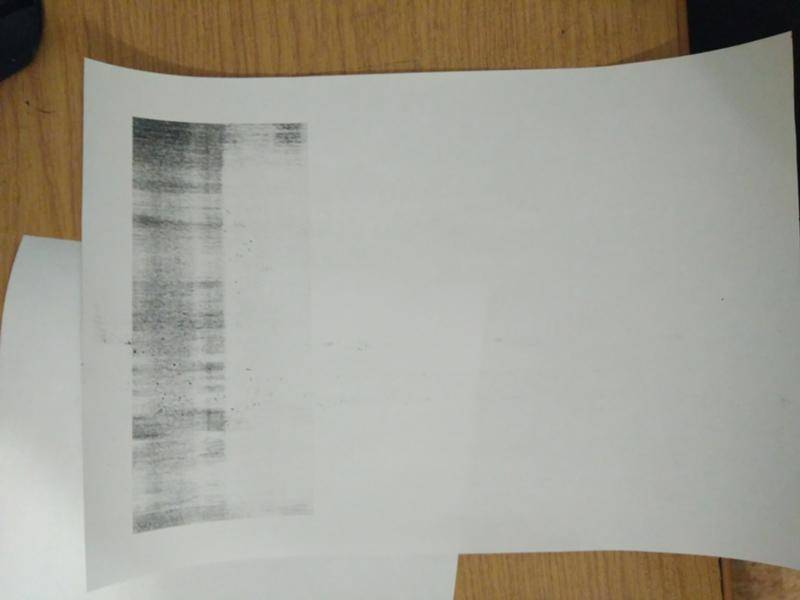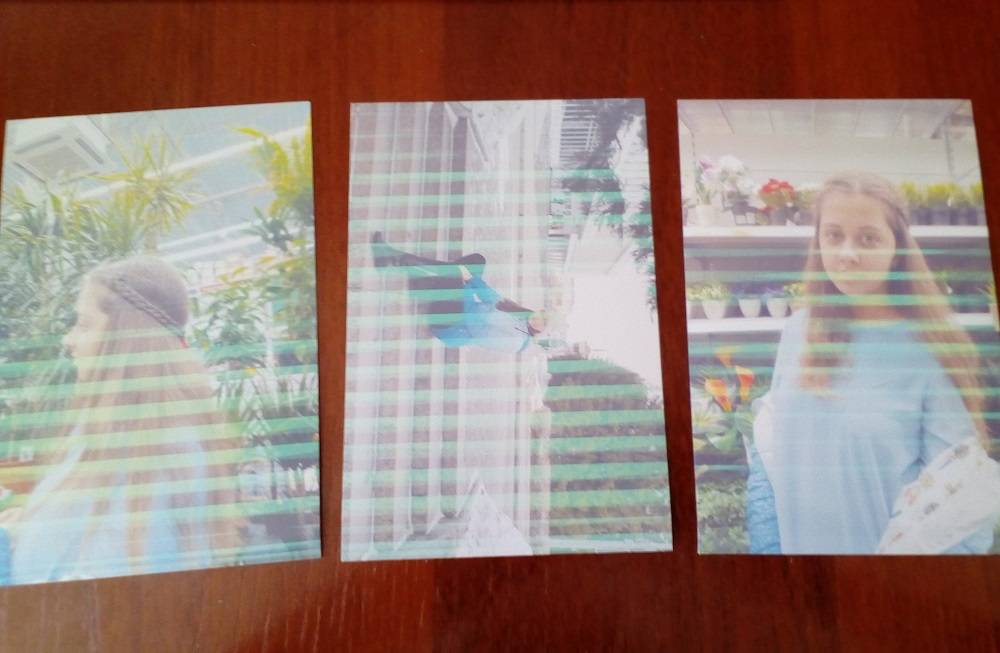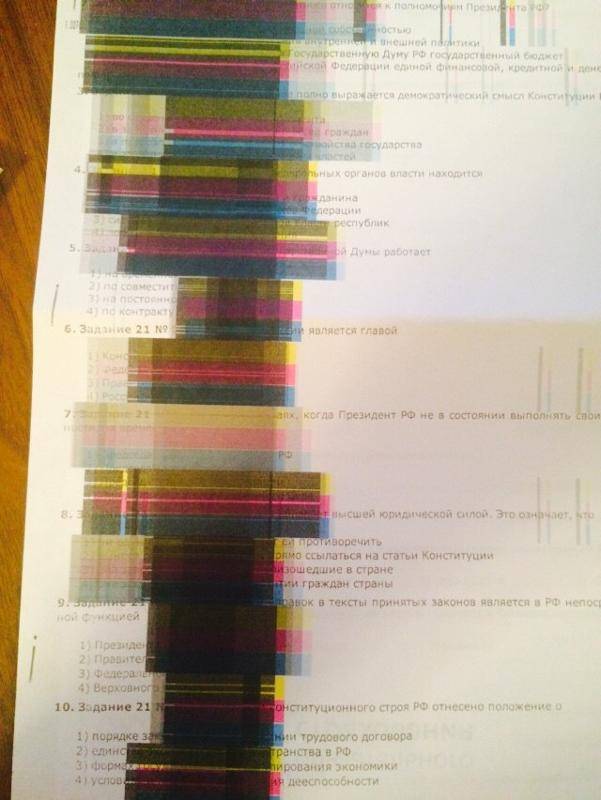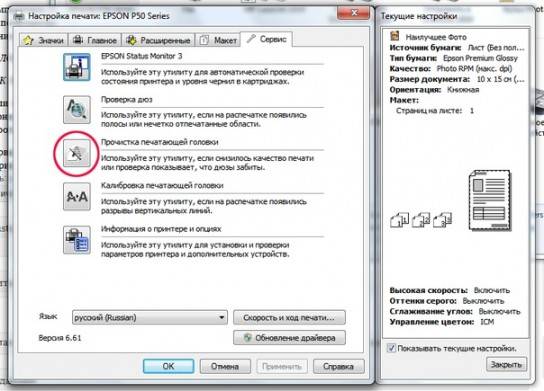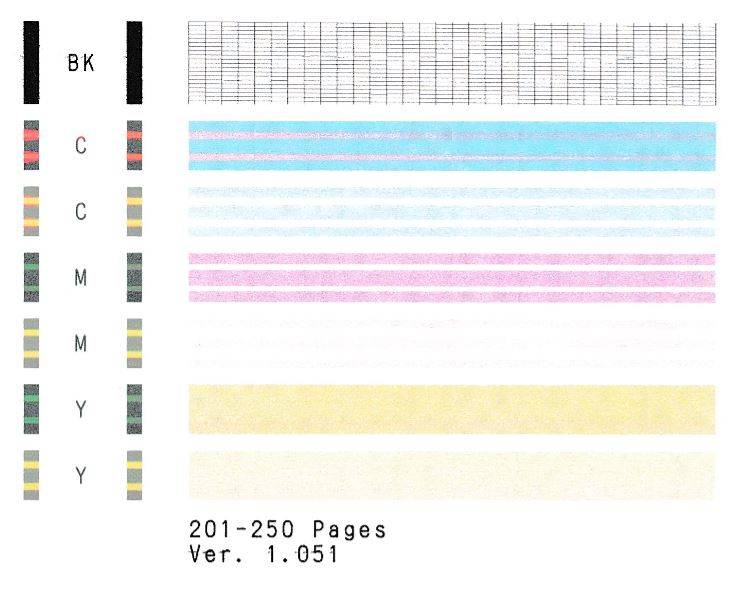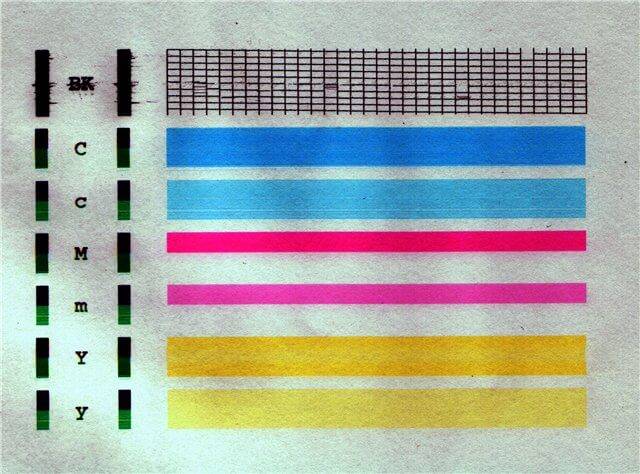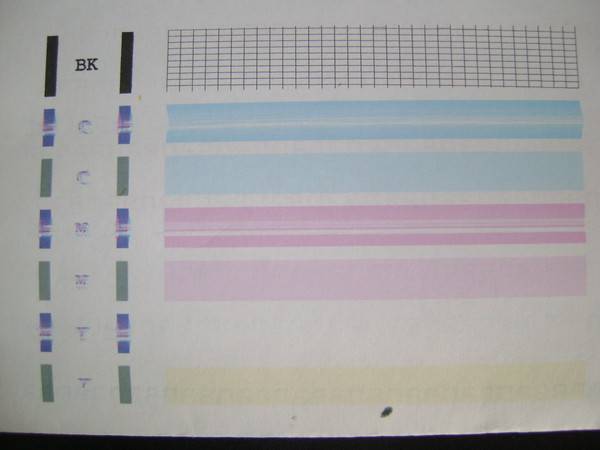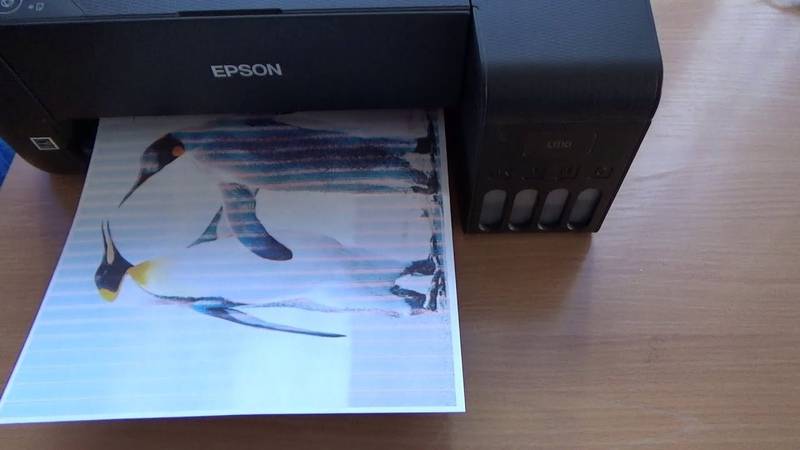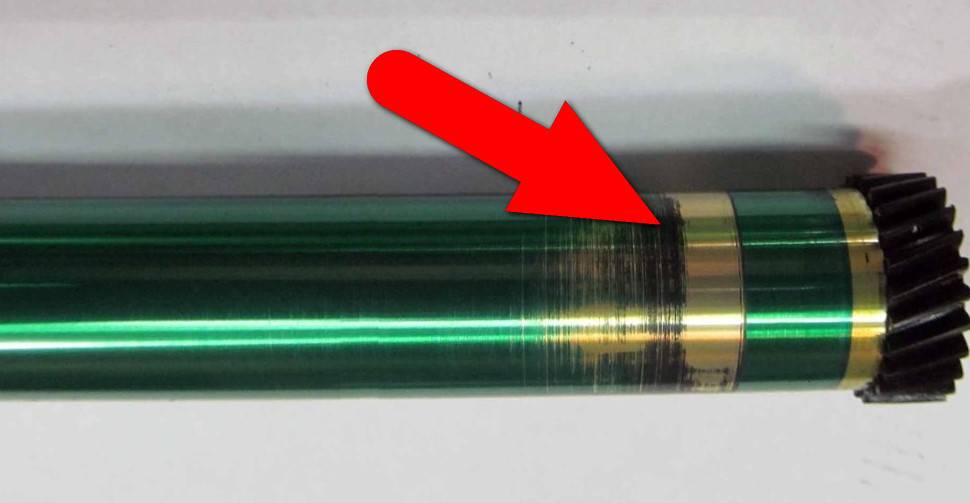Причина появления полос при печати в лазерном принтере
Существует несколько возможных причин, по которым принтер печатает черные линии или пятна на страницах важного документа. Будет последовательно рассмотрено каждое из них чтобы помочь исправить проблему
Вот некоторые из возможных неисправностей:
- Черные полосы или линии сверху вниз по краям страницы, иногда посередине;
- Непропечатанные области;
- Пятна на странице (либо всегда в одном и том же месте, либо нет).
Пример распечатки с артефактами при печати:
Почему это происходит, и как убрать пятна или полосы на распечатке? Во-первых, запустите процесс очистки принтера для быстрого исправления ситуации. Вы будете удивлены, сколько раз это может выручить. Если не помогло, то читаем далее.
Печатающие элементы
Одной из них могут стать негодные краски для принтера Canon. Если принтер Canon печатает полосами, и эта проблема возникла внезапно, то вряд ли в ней виноваты просроченные красители. Но срок их годности нужно на всякий случай проверить.
Если принтер печатает с полосами, то проблема может крыться в печатающей головке. Это может явиться главной причиной, если устройство долго простаивало, и не было законсервировано. Неполадки печатающей головки могут возникнуть тогда, когда:
- устройство неаккуратно перенесли на другое место,
- сменили картриджи,
- установили новые,
- или без соответствующей квалификации покопались в «потрохах» устройства.
Из-за чего появляются полосы при печати у струйного принтера?
Есть несколько типовых причин, которые ведут к образованию полос на бумаге. При этом у струйного и лазерного принтера они разные. Для начала расскажем о том, почему может «полосить» струйный принтер:
- Заканчиваются чернила.
- Чернила засохли или загустели внутри печатающей головки (как правило, из-за того, что устройством долго не пользовались).
- Нарушена целостность и герметичность картриджа.
- Произошла деформация вала (зачастую связана с длительным сроком эксплуатации устройства).
- Неисправна печатающая головка. Она может быть завоздушена. Либо вышел из строя/пережат сам шлейф. Чаще все при такой поломке на листе наблюдаются горизонтальные полосы.
- Загрязнены или повреждены элементы эскондера. Это сама лента или датчик.
Это наиболее распространённые причины. Однако полосы при печати могут появиться и в результате прочих неисправностей, которые не перечислены выше.
Почему появляются полосы при печати, и как их устранить
«Высохли» чернила на печатающей головке
Если вы не пользовались принтером уже некоторое время — чернила на печатающей головке могли «подсохнуть» (разумеется, это относится к струйным принтерам).
Многие принтеры обладают спец. функцией очисти печатающей головки.
Свойства принтера
В свойствах многое зависит от модели принтера и его драйвера. В большинстве случаев достаточно открыть вкладку «Сервис» («Обслуживание») и выбрать пункт «Прочистка печатающей головки». Далее принтер немного «прожужжит» и качество печати станет заметно лучше.
Прочистка и калибровка!
Важно!
Не все принтеры могут самостоятельно провести очистку головки. Некоторые старые модели не имеют для этого спец. помпы. В этом случае — чистку проводят вручную (см. инструкцию по эксплуатации к своему устройству).
Заканчиваются чернила / тонер
Кстати, обратите внимание на характер полос. Часто «белые» полосы (не пропечатанные участки) могут указывать на заканчивающуюся краску (тонер). См. пример ниже
пример ниже.
Спасти на некоторое время ситуацию можно достав картридж из принтера и слегка его потрясти (актуально для лазерного принтера). Тонер внутри картриджа равномерно распределится, и принтер сможет напечатать еще какое-то количество листов в норм. качестве.
Характер полос — белые на фоне основного текста
Что касается струйного принтера — то обычно он заблаговременно оповещает о том, что краски осталось на «n-е» количество листов. Иногда калибровка головки () помогает продлить «жизнь» и напечатать дополнительно неск. листов.
Мало чернил
Но решение в целом одно — менять картридж (до-заправлять!).
Краска (тонер) попали на мех. части принтера
Эта проблема, обычно, возникает со старыми принтерами (у которых уже не единожды заправляли/меняли картриджи). Устранить эту причину можно разными способами (конечно, зависит еще от модели вашего принтера):
- воспользоваться спец. очистными листами и комплектами для принтера (покупается отдельно в спец. магазинах);
- открыть крышку принтера и посмотреть воочию — если остатки тонера/краски видны на роликах и мех. частях — аккуратно протереть их с помощью сухой ватной палочки (кстати, ее можно слегка смочить средством для мытья окон (спирт — крайне не рекомендуется!)).
Очищаем сухой ватной палочкой грязные места
Обратите внимание, что на вал и ролики могли попасть и посторонние предметы: пыль, кусочки бумаги и пр. Это все тоже может быть причиной замятия бумаги и появл. полос на распечатках
полос на распечатках.
Картридж стал «пропускать» тонер (краску)
Чаще всего это проблема картриджей, которые уже ни один раз заправляли. Тонер или краска могут слегка просачиваться через отверстия (зазоры) и попадать на бумагу при распечатке.
Слегка потрясите картридж
Проверить целостность картриджа лазерного принтера весьма просто: достаточно извлечь его из принтера, и слегка потрясти над белым листом бумаги. Если увидите, как черный порошок сыпется на лист — вывод очевиден, картридж пора менять!
Картридж на смену!
Неисправность печатающей головки
Для начала: не могу не отметить, что в редких случаях 2-3-х кратная прочистка головки, проверка дюз, и калибровка (с помощью стандартной функции, встроенной в ПО принтера) помогает на некоторое время восстановить работу устройства.
Но это относится лишь к тем «неисправностям», которые вызваны засохшей краской. В остальных случаях, ее необходимо будет менять.
Кстати, у многих струйных принтеров печатающая головка находится в картридже (и, разумеется, при его замене, эта проблема автоматически решается). Впрочем, принтеры от Epson имеют отдельную головку, и часто ее замена стоит весьма дорого (иногда дешевле заменить сам принтер на новый).
Струйный картридж — принцип. схема
Если вы решили вопрос как-то иначе — !
Удачи!
RSS
(как читать Rss)
Действия при проблемах с принтером
Если проверка картриджа не дала результатов и принтер так и продолжает оставлять на бумаге полосы, тогда проблема кроется в работе самой оргтехники.
Причину грязной печати можно проверить с помощью «Стоп-теста». Для этого необходимо запустить печать и отключить данное устройство от сети во время работы. Следует сделать это в определённый момент, чтобы бумага находилась как раз под фотобарабаном и не успела попасть в узел закрепления.
Если на листе бумаги не будет загрязнений, тогда в работе фотобарабана всё исправно, а проблема грязной печати кроется именно в узле закрепления. Возможно, оболочка резинового вала начала отслаиваться, поэтому узел и оставляет грязный тон во время печати. Для устранения данного дефекта необходимо полностью разобрать эту деталь.
Ещё одной причиной может стать плохое состояние термоплёнки либо тефлонового вала. На их поверхности могут возникнуть различного рода дефекты либо скопиться пригоревшее красящее вещество, что и приводит к данной проблеме. Также эти детали принтера могут недостаточно нагреваться во время запуска, что также приводит к грязной печати.
Проблема с принтером может скрываться в прижиме датчика, который отвечает за контроль температуры либо в его внешнем состоянии. При обнаружении некоторого количества нагара красящего вещества на поверхности вашего оборудования, необходимо его тщательно отчистить.
Одной из причин грязной печати может послужить неправильно установленные параметры бумаги. Если работа рассчитана на тонкую бумагу, а вы кладёте плотную, то впоследствии нормальная работа принтера будет нарушена.
Также не исключены неполадки с электроникой, но в этом случае, для исправления ситуации, лучше обратиться к специалистам по ремонту данного оборудования.
Изменение положения
Также встречаются такие ситуации, где полосы при каждой печати меняют свое положение. Это зачастую ставит пользователя в неловкое положение. Ведь далеко не каждый сможет определить, почему принтер печатает полосами в данной ситуации
Но есть один выход, на который стоит обратить внимание
Речь идет о тонере картриджа. Дело все в том, что именно его некачественность становится причиной появления полос на распечатанном документе, которые “перемещаются”. В чем же тут конкретно дело? Тонер попросту просыпается. Но для того чтобы окончательно “поставить диагноз”, необходимо провести небольшую проверку.
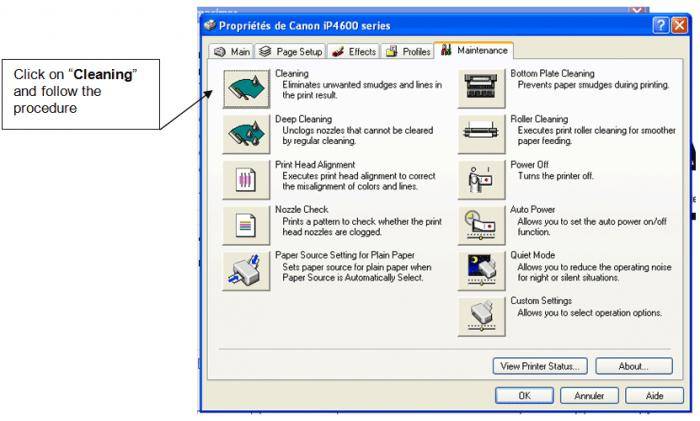
Чтобы ее осуществить самостоятельно, постелите на пол какие-нибудь ненужные газеты, извлеките картридж, а потом наденьте перчатки и фартук (или любую одежду, которую не жалко выкинуть). Теперь хорошенько встряхните деталь. Если ее содержимое “просыпалось” на вас, то можно смело утверждать, что проблема отклонений во время печати вызвана именно повреждением тонера. Но не стоит паниковать. Исправить ситуацию тут легко. Но об этом чуть позже. Ведь сначала лучше узнать все причины, почему принтер печатает черные полосы (или белые).
Как решить проблему?
Нельзя точно посоветовать определенный алгоритм для всех причин плохой работы. Для конкретной задачи имеется свой способ решения. Однако общие принципы устранения неполадок уже затрагивались ранее, для удобства приводим список необходимых мероприятий по восстановлению работы:
- Устраните дефекты в подключении к источнику питания и при сопряжении устройств. Используйте качественные провода.
- Установите последнюю версию программного обеспечения, обновите драйверы.
- Заправьте картридж или приобретите новый элемент.
- Перезагрузите компьютер после закрытия всех программ. При длительной работе может возникнуть сбой.
- Попробуйте самостоятельно прочистить сопла.
- При серьезных поломках вызовите мастера. Возможно придется купить новое оборудование.
Подпишитесь на наши Социальные сети
Выход из строя ролика заряда
Ролик заряда или коротрон представляет собой металлический стержень, запрессованный в резиновую оболочку, посредством которого происходит заряд поверхности барабана на начальной стадии печати и снятие скрытого остаточного электростатического изображения в конце цикла. Выход из строя вала первичного заряда влечет за собой задвоение фрагмента текста или изображения.
Привести к износу ролика заряда могут следующие дефекты:
- загрязнение поверхности резинового вала;
- электрический пробой;
- износ поверхности;
- надрывы резинового покрытия, проколы;
- изменение электростатических параметров.
Для устранения дефекта печати, вызванного проблемами в работе вала первичного заряда в первую очередь необходимо проверить наличие электрического контакта на заряжающий вал, очистить поверхность. Если описанные действия не возымели результата или же имеет место механическое повреждение коротрона, то следует провести его замену.
Способ 2: Программная чистка картриджа
Не все пользователи или специалисты правильно заправляют картридж, допуская ошибки при работе с самой емкостью. Например, часто ее не протирают или делают это плохо, из-за чего излишки чернил высыхают на поверхности и могут образовывать полосы при печати. Поэтому необходимо запустить программную чистку картриджа, которая обычно устраняет любые следы или остатки чернил.
- В том же меню управления принтером снова откройте меню «Настройки печати».
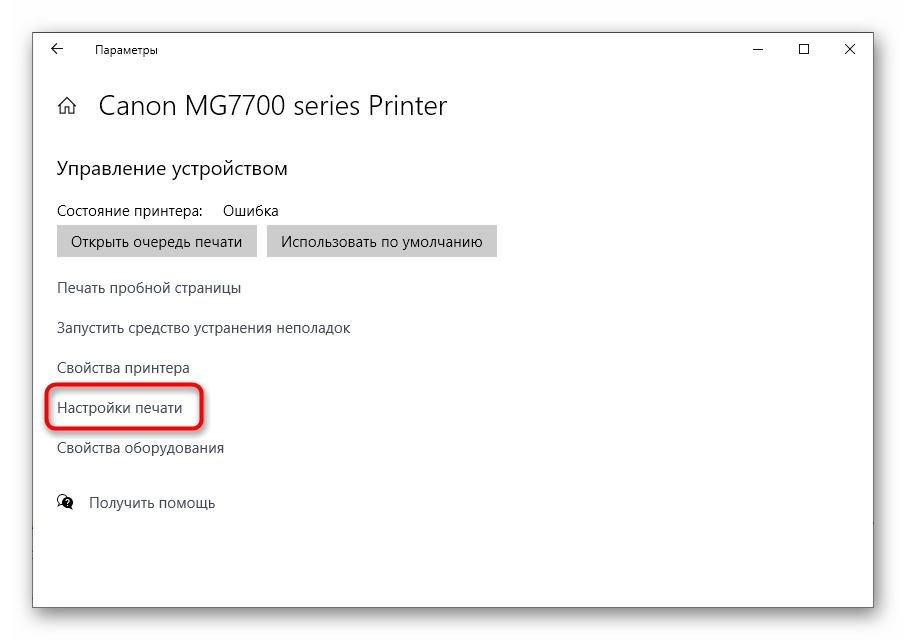
В этот раз вас интересует вкладка «Обслуживание».
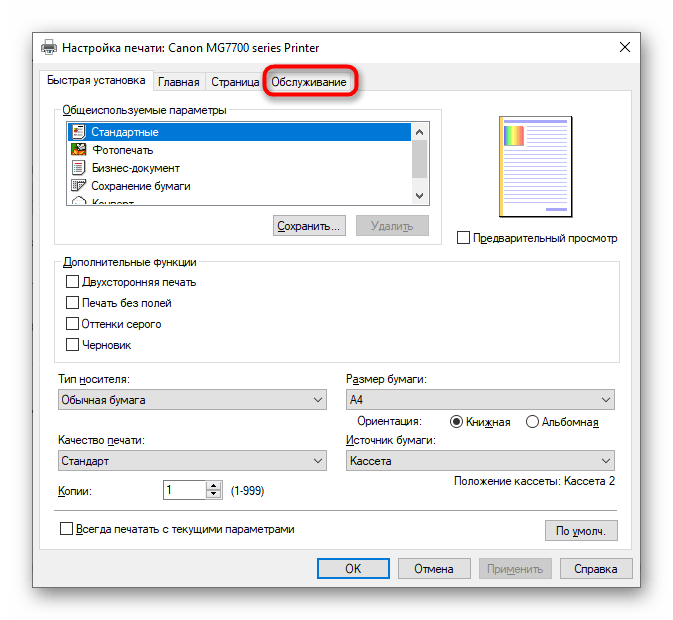
Запустите стандартный инструмент очистки, имеющий соответствующее название.
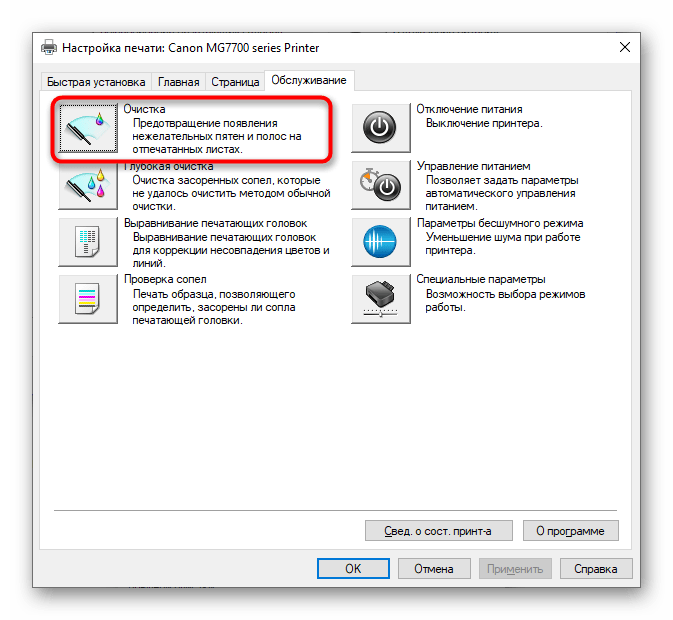
Прочитайте основную информацию об операции, а также укажите группу чернильниц для чистки, если проблемы возникают только при печати определенным цветом. Когда будете готовы, нажмите «Выполнить» для запуска очистки чернил.
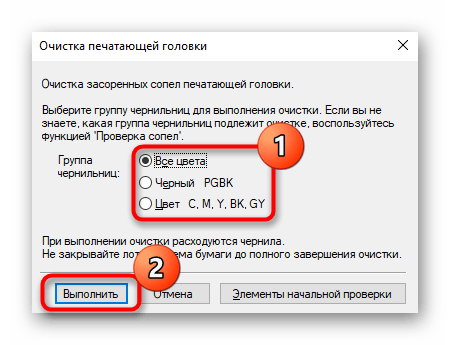
Учитывайте содержимое отобразившегося уведомления о том, что во время чистки нельзя запускать другие операции, а по завершении рекомендуется проверить сопла.
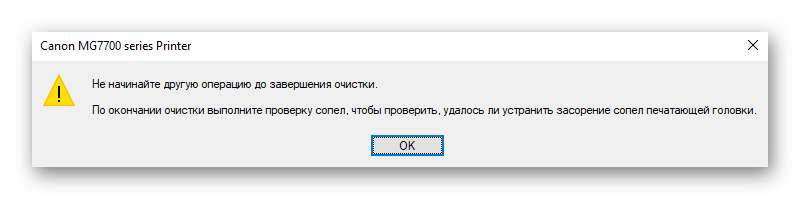
Окно запуска этого процесса откроется сразу же после завершения чистки, а вы можете самостоятельно решить, стоит ли его начинать.
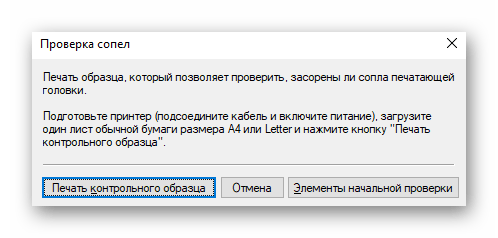
Если первая очистка не принесла никакого результата или он недостаточно хороший, вернитесь в главное меню «Обслуживания» и запустите другую операцию под названием «Глубокая очистка».
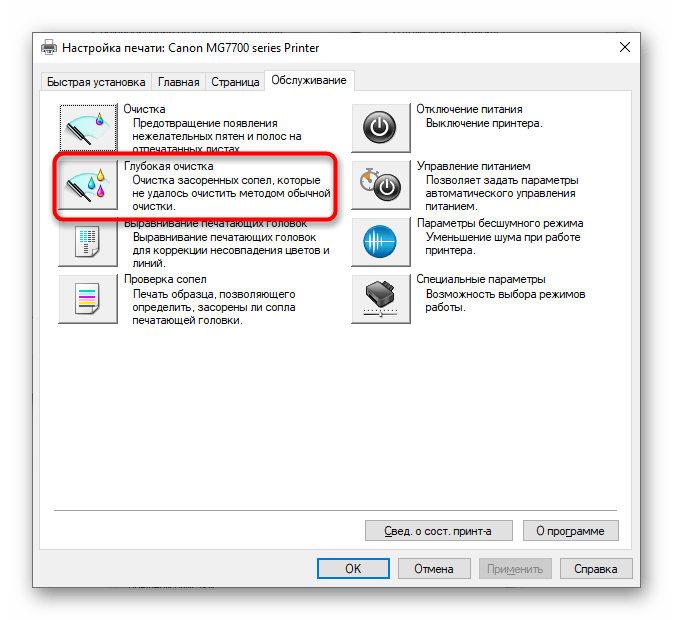
Снова выберите чернильницы для очистки и следуйте появившимся на экране инструкциям.
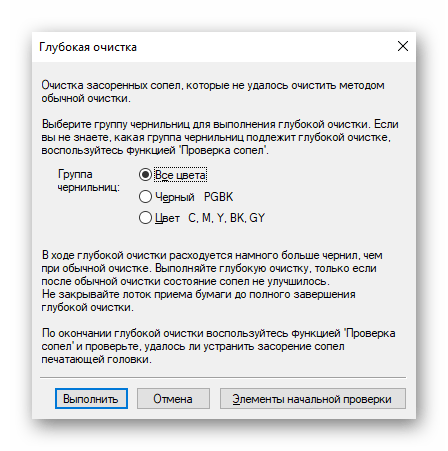
Засорились сопла картриджей
Засорение дюз происходит по двум причинам:
- во время установки емкостей с чернилами в камеру попал мелкий сор;
- на соплах осталась засохшая грязь.
Разбирать принтер для очистки необязательно, вместо этого:
- на ОС Windows откройте «Пуск» и оттуда перейдите в «Параметры»;
- откройте раздел «Устройства»;
- в меню слева нажмите на «Принтеры и сканеры»;
- один раз щелкните по используемому девайсу в окне справа;
- появится меню, где выберите «Управление»;
- там нажмите по «Настройке печати»;
- перейдите во вкладку «Обслуживание», посередине откройте «Очистку печатающей головки»;
- ознакомившись с краткой инструкцией, тапайте «Запустить».
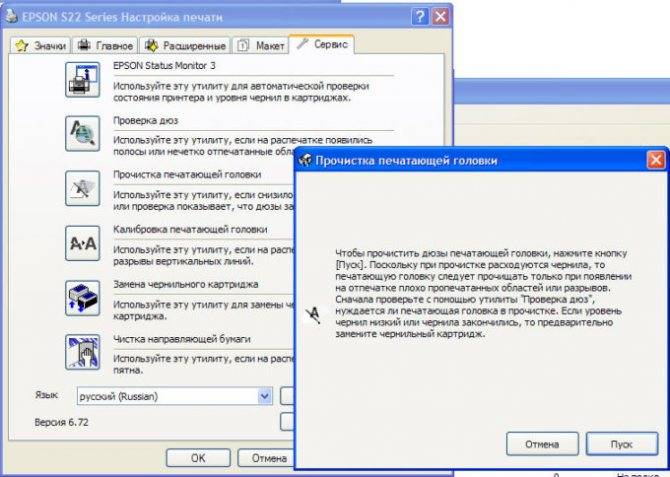
Проведите операцию 2–3 раза подряд, после чего оставьте принтер бездействовать в течение часа. Затем проверьте, как обстоит дело с полосками на печати.
Когда устройство полосит и дальше:
- достаньте из корпуса картриджи, чтобы протереть их тканью без ворса;
- если сопла ощутимо забиты грязью или чернилами, их рекомендуются отмочить, погрузив в жидкость (воду, специальную жидкость) на 5–50 минут и на глубину до 0,5 сантиметра. После очистите загрязнение и попробуйте напечатать документ;
- дополнительно проведите очистку отсека, куда устанавливают картриджи. Туда могла попасть пыль или мелкие засорения, забивающие каналы подачи чернил.
Правильность подключения и настройки оборудования
Зачастую, когда принтер не печатает с компьютера, причиной может быть банальный недостаток внимания. К примеру, пользователь может забыть провести кабель от устройства к компьютеру или подключить его к сети. В таком случае необходимо убедится, что компьютер видит подключенный аппарат.
Если же устройство подключено верно, но принтер не отвечает, проверьте целостность кабеля USB. В случае неисправности Windows сообщит о невозможности опознать устройство. Тогда стоит купить замену старому кабелю.
Подключив устройство к компьютеру, нужно убедиться в правильности выбранного устройства. Так как последние версии Windows предусматривают наличие нескольких устройств для распечатывания, часть из них может быть виртуальными. Это относится к версиям 7, 8 и 10
Часто отправляя документ на распечатку, пользователи не обращают внимание на выбранное устройство. Из-за этого бывает приостановлено действие распечатки
Оборудование для распечатывания можно выбрать следующим методом:
- Вызовите окно «Панели управления»;
- Используя левую клавишу мыши щелкните на «Устройства»;
- Появится окно со всеми установленными устройствами;
- Используя правую клавишу мыши щёлкните иконку техники;
- Выйдет просмотр возможных действий – выберите «Использовать по умолчанию».
Если принтер не печатает – необходимо перезапустить диспетчер печати. Включить перезапуск легко:
- Выньте из гнезда провод, соединяющий аппарат с компьютером;
- Щелкните «Пуск» и вызовите «Панель управления»;
- Последовательно щелкайте на указанные строки: «Система и безопасность», «Администрирование», «Службы»;
- Щёлкните на «Диспетчер печати».
Следом, кликните «Остановить», кнопка расположена в верхней зоне. Затем возникнет строка «Запустить», кликните ее. Или же воспользовавшись правой клавишей мыши выберите «Диспетчер печати». Появится меню – кликайте «Остановить», а следом «Запустить». Можно сразу кликнуть по строке «Перезапустить».
Алгоритм устранения неполадки для струйного принтера
С тем, почему принтер печатает полосами, мы разобрались. Теперь поговорим о том, как диагностировать и устранить все перечисленные выше неисправности, которые зачастую и являются причинами появления полос на бумаге. Чтобы вам было проще, рекомендуем придерживаться следующего алгоритма:
Первым делом проверьте уровень чернил. Для этого воспользуйтесь панелью управления принтером, где практически у каждой модели есть подобная функция, позволяющая проверить остаток тонера. К примеру, у устройств HP она находится во вкладке «Приблизительные уровни чернил». Кликните по ней – результат отобразится на дисплее. Если же используется СНПЧ, то проверить остаток чернил можно визуально. Естественно, если тонер заканчивается, то устанавливаем новый картридж или заправляем старый.
Заменить картридж необходимо и в том случае, если он негерметичен. Проверить целостность этой детали несложно. Вытащите картридж и немного потрясите его над столом, на котором вы заранее расстелили немного бумаги или газет. Видите рассыпанный тонер? Тогда картридж подлежит замене. Если же деталь герметична, то ставим её обратно и продолжаем диагностику.
Теперь нужно проверить шлейф СНПЧ
Обратите внимание на его целостность. Убедитесь, что он нигде не пережат
Хотя самостоятельно диагностировать неисправность шлейфа бывает сложно. Также непросто и заменить его. Поэтому рекомендуем при такой поломке обращаться в сервисный src=»https://www.orgtech.info/wp-content/uploads/2017/08/printer_shleyf_SNPCh_1-680×453.jpg» class=»aligncenter» width=»680″ height=»453″
Вы убедились, что шлейф СНПЧ полностью в рабочем состоянии. После чего неплохо было бы осмотреть фильтры воздушных отверстий. Они часто забиваются чернилами и перестают пропускать воздух. Тем самым, образуя полосы при печати. Если они загрязнились, то лучше всего поменять их на новые.
Принтер всё равно полосит? Причём появляются белые и непропечатанные полосы со смещением изображения? Значит, необходимо очистить энкодерную ленту. Это полупрозрачная плёнка, расположенная вдоль каретки. Всё что нужно – взять безворсовую салфетку, смочить её в чистящем растворе и протереть ленту. Затем даём ей высохнуть. Не помогло? Полосы продолжают появляться при печати? Переходим к следующему пункту.
Придётся прочистить печатающую головку. Она может быть завоздушена или загрязнена. При этом следует помнить, что в струйных принтерах головка может находиться как внутри картриджа (Canon, HP), так и отдельно, как самостоятельная деталь устройства (Epson). При первом варианте всё довольно просто. Достаточно заменить картридж. Однако если головка идёт отдельно от картриджа, то её замена будет дорогой. Целесообразнее, прочистить печатающую головку. Делается это программным способом:
- Вставляем в лоток принтера чистую бумагу.
- Открываем утилиту управления или заходим в специализированный центр настроек устройства.
- Находим раздел «Сервис» или «Обслуживание».
- Запускаем очистку печатающей головки и проверку дюз (сопел).
- Если же проблема не решилась, то повторяем операцию ещё 1-2 раза. Не забываем подождать примерно 2-3 часа. После чего проверяем, перестал ли принтер печатать полосами.
Однако программным способом очистить печатающую головку получается не всегда. Например, бессмысленна данная процедура на струйном МФУ Canon Pixma MG2440. У этой модели нет помпы для прочистки печатающих головок. Поэтому удалять засохшие чернила можно и вручную. К примеру, используя химические чистящие средства.
Очистка печатающей головки и ручная промывка жидкостями не помогла? Тогда, скорее всего, эта деталь вышла из строя. Поломка печатающей головки случается довольно часто. Самая распространённая причина – неаккуратное обращение с этим механизмом при снятии/установки. Кроме того, если вы много печатаете на принтере или МФУ, то неисправность головки просто связана с естественным износом. Какой выход? Ответ очевиден – замена детали. Проще всего, если она встроена в картридж. Но у большинства принтеров (к примеру, фирмы эпсон) головка размещена отдельно, а её цена составляет от 50 до 80% от стоимости нового устройства.
Вы следовали приведённому алгоритму, но струйный принтер продолжает «полосить»? Значит, стоит обратиться за помощью в сервисный центр. Либо и вовсе всерьёз рассмотреть вопрос о покупке нового устройства.
Проблемы с валом и термопленкой
Если черные полосы расположены в одном месте, то следует вытащить картридж и осмотреть вал. Он со временем деформируется и это приводит к таким результатам. Также проблема может заключаться по причине попадания на него постороннего предмета, убрав который, удастся избавиться от полос.
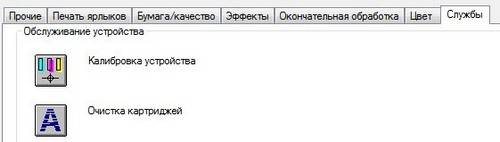
Кроме этого, причиной такой печати принтера может стать термопленка. Возможно, она была повреждена, в этом случае рекомендуется заменить картридж на новый. Вынимая картридж из принтера, следует посмотреть, не просыпается ли из него тонер. Определить это можно самостоятельно. Следует вытащить картридж и потрясти его. Если проблема заключалась в этом, то руки будут испачканы в черной краске. Здесь нужно заменить картридж на новый, так как сделать что-то вряд ли удастся.
Где заказать качественную заправку картриджа
В сервисном центре «АРН Групп» гарантируют качественную заправку картриджа благодаря наличию необходимого оборудования, инструментов, расходных материалов. Наши работники отлично знают устройство сменных блоков самой различной конструкции и без труда починят ваше устройство. Привозите картридж в наш центр по адресу: г. Москва, ул. Садовники, дом № 4 , корпус 1. Вы можете вызвать нашего курьера или заказать приезд мастера, позвонив по телефону: +7 (495) 109-03-53 или заполнив онлайн-заявку (обработка заказа до 30 минут).
Мы осуществляем обслуживание всех моделей лазерных принтеров. Осуществляем срочный и выездной ремонт оргтехники.
Информацию о ремонте принтеров читайте в соответствующих разделах на сайте:
Оставляйте заявку на сайте или звоните в сервисный центр «АРН ГРУПП» +7 (495) 109-03-53
Слишком светлая или бледная печать
Если отпечаток выглядит светлее, чем изображение на мониторе, следует проверить настройки печати: возможно, выбран экономичный режим.
Другой причиной бледной печати лазерного принтера после заправки картриджа могут быть неисправные детали: фотобарабан, ракель, оболочка магнитного вала, дозирующее лезвие.
Недостаточно интенсивный отпечаток получают также при использовании тонера, несоответствующего данной модели.
Бледный отпечаток может получиться после заправки картриджа для цветного струйного принтера. Такой дефект говорит о том, что какой-то из четырех цветов не выводится на печать: засорилась соответствующая печатающая головка или один из контейнеров не был заправлен.
Плохое оборудование
Пожалуй, первый вариант, который только можно представить себе – это покупка изначально плохого и некачественного оборудования. Только вот проблема наша проявляется далеко не сразу. Обычно спустя несколько сеансов работы. Особенно если вы изначально много печатали на принтере.
По правде говоря, некачественным оборудование на практике считается тогда, когда все варианты решения проблемы уже испробованы. Тем не менее зачастую именно этот пункт и становится источником “недуга”. Задумались, почему струйный принтер печатает полосами (или лазерный, но главное – абсолютно новый)? Тогда просто задумайтесь, насколько хорошего производителя вы выбрали, а также почитайте отзывы о данной модели – может быть, она действительно не особо хороша в качестве работы?
Почему полосит струйный принтер
Что делать для исправления печати
Внезапные полосы при печати картинок или текстовых документов могут появиться по причине низкого уровня краски.
- Программная проверка количества красителя. Заходите в свойства печатающего аппарата, кликаете на «Обслуживание» или «Сервис».
Если принтер долго стоял без дела или его часто переносили с места на место, появление полос могло произойти из-за проблем с печатающей головкой. По этой же причине плохая печать струйного принтера становится после заправки картриджа или его замены пользователями без опыта.
- Проверка дюз/сопел. В свойствах принтера выбираете «Проверка дюз» или «Проверка сопел».
- Программная очистка головки. Для Epson: в свойствах на вкладке «Общие» жмёте «Настройка» кликаете на «Прочистка печатающей головки» или «Прочистка сопел». Запуск процедуры при необходимости повторяется через 5-15 мин.
Когда полосы появляются на принтере Canon, заходите в «Свойства принтера» и на вкладке «Обслуживание» по очереди запускаете опции «Очистка» и «Глубокая очистка». Рекомендуется проводить для профилактики, чтобы снизить расход красителя.  В моделях без помпы (например, Canon Pixma MG2440) программное очищение не работает, делается только вручную.
В моделях без помпы (например, Canon Pixma MG2440) программное очищение не работает, делается только вручную.

Ручная прочистка печатающей головки, встроенной в картридж (Canon, HP). Чернильница укладывается на тряпку, смоченную в тёплой чистящей жидкости, соплами вниз. Через 5-10 мин. поверхность протирается насухо. Если и после этого полосы не исчезли, картридж требуется заменить.
Ручное очищение головки в принтере (Epson). При сильном загрязнении сопел или попадания в них воздуха для чистки берётся шприц, чистящее средство и безворсовые салфетки.
Подробнее про всевозможные способы чистки принтерной головки читайте тут: https://poprinteram.ru/promyvka-pechatayushhej-golovki.html.
Проблемы с чернилами или головкой – основные. В редких случаях полоски возникают из-за сбоев в механике самого аппарата или износа деталей.
- Не считывается энкодерная лента. Когда на неё попадает краситель или грязь, деталь перестаёт «распознавать» часть штрихов, что приводит к печати одной или нескольких вертикальных полос. Чтобы устранить проблему, достаточно почистить ленту смоченной в воде салфеткой, а затем вытереть насухо. Нельзя использовать ацетон или другие растворители, они разрушают разметку на ленте. Действуют аккуратно, чтобы не сдвинуть ленту с каретки, иначе будет нужна полная разборка принтера.
- Не считывается энкодерный диск. Деталь имеет форму колеса с нанесёнными на него метками для определения положения листа во время печати. Когда метки загрязняются чернилами, случается сбой в считывании и на бумаге печатаются горизонтальные полосы. Они будут находиться на одинаковом отдалении друг от друга, соответствующем полному обороту диска.


Редко дефекты на распечатанном документе проявляются из-за сбоев в работе ПО. Софт может быть повреждён вирусом, самим пользователем или во время перебоев с электричеством. Проблема решается полной переустановкой драйвера. Сначала рекомендуется удалить принтер с драйвером из системы. Инсталлируют с загрузочного диска или скачивают с официального сайта производителя.
Каков механизм возникновения подобного рода проблем?
Для начала разберемся в причинах возникновения полос при печати на струйном принтере
Акцентирую ваше внимание на том, что сейчас намного лучше покупать принтеры с СНПЧ, так как их использование намного более экономно, чем приобретение картриджей. Итак, причина, которая приводит к полосатой печати, заключается в том, что забивается печатная головка, посредством которой осуществляется нанесение рисунка
То есть, при поступлении чернил происходит закупорка микроскопических каналов, подсоединенных к печатающей головке. Или же другая причина – попадание в эти каналы воздуха. Это происходит по причине того, что печать продолжалась тогда, когда краска уже закончилась. Но в любом случае – итог один, только во втором случае есть риск «спалить» печатающую головку.
Заключение
Очень часто владельцы принтеров Epson, Canon, HP и других популярных марок задаются вопросом, почему устройство вдруг начало выдавать полосы и разнообразные чёрточки при печати. Эта проблема может сигнализировать о разнообразных неполадках, одни из которых можно легко исправить самостоятельно, другие же требуют похода в сервисный центр. Чаще всего проблема неисправности в лазерных принтерах HP — закончившийся тонер, а для струйных моделей Epson характерно попадание воздуха в шлейфы, по которым поступают чернила. Более серьёзные проблемы, например, механические повреждения деталей принтера, требуют внимания специалиста.